Cum de a afișa
Cum de a afișa / ascunde fișiere ascunse în MAC OS [Ghid]
Crearea unui sistem de operare MAC, Apple a încercat să protejeze utilizatorul obișnuit de anumite trucuri suplimentare și setări. Și toate ar face, dar în urmărirea de minimalism, Apple a ascuns de la mai mulți utilizatori cu experiență, și destul de popular „pârghii“ de management. După cum sa dovedit, MAC OS nu este întotdeauna mai ușor și mai intuitiv decât Windows, iar în unele privințe contrariul. In acest articol voi arăta cum să afișați / ascunde fișierele ascunse în sistemul de operare MAC. Ei bine, așa cum vă place, în alegerea dumneavoastră am da două moduri diferite de a rezolva această problemă.
După cum probabil ați ghicit deja doar du-te la setările Finder și de a activa pot vedea fișiere ascunse în Mac OS nu reusesti, pentru ca un astfel de comutator nu este, în principiu. Dar nu dispera, opțiunile de soluție abundă.
Arată / ascunde fișiere ascunse în MAC OS prin intermediul Terminal
În această metodă, vom introduce o comandă UNIX în fereastra aplicației Terminal. La prima vedere poate părea că ați plecat adânc unde utilizatorul obișnuit să urce complet, nu merită, dar eu vă asigur că toate echipele enumerate mai jos au fost testate de mine personal.
Pentru a afișa fișierele ascunse în sistemul de operare MAC face acest lucru:
Pasul 1 Deschideți aplicația Terminal din Finder - Applications - Utilități
Pasul 2 Copiați și inserați următoarea linie în Terminal:
implicite a scrie AppleShowAllFiles com.apple.finder DA
Pasul 3 Apăsați butonul Enter
Pasul 4 Dacă țineți apăsată tasta Option / Alt. faceți clic dreapta pe pictograma Finder din Dock, apoi faceți clic pe „Restart“
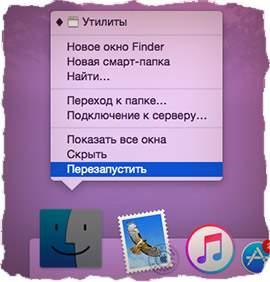
Ca urmare a comenzii, în sistemul de operare MAC va afișa toate fișierele și folderele ascunse. În scopul de a „ascunde“ fișiere ascunse în MAC OS, face aceiași pași ca mai sus, dar în al doilea paragraf ar trebui să introducă o altă comandă:
implicite a scrie AppleShowAllFiles com.apple.finder NO
Această metodă, deși nu complexă, și rapid de implementat, dar înseamnă că vă păstrați la îndemână (sau memora) comanda UNIX pentru a intra în terminal. Este un pic incomod, dacă arată / ascunde fișiere ascunse de multe ori. Pentru a automatiza acest proces, utilizați a doua metodă.
Arată / ascunde fișiere ascunse în două click-uri [Funter]
În cazul în care arată / ascunde fișiere ascunse în sistemul de operare MAC este nevoie de multe ori și în cantități mari, acesta va deveni indispensabil asistent in miniatura GRATUIT aplicatia Funter. nektony de la echipa de dezvoltare. Odată instalat, aplicația stabilește în bara de meniu de sus, și apoi de lucru cu fișiere ascunse se reduce la două click-uri.
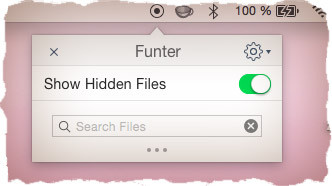
În opinia mea, soluția perfectă Funter pentru a afișa fișierele ascunse. În acest caz, aplicația greu consumă resurse de pe computer și face memoreze liniile de comandă lungi. Cu Funter puteți, de asemenea, direct în fereastra Finder pentru a instala sau de a elimina atributul „ascunse“ pentru fișiere și foldere.
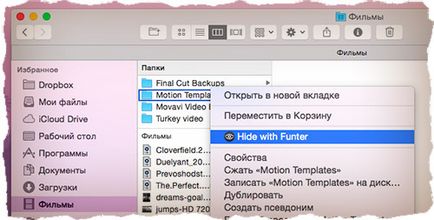
Sunt sigur că metodele descrise mi rezolva problema afișarea fișierelor ascunse în MAC OS pentru majoritatea utilizatorilor. Amintiți-vă că fișierele ascunse sunt în mod implicit eliminate din ochii tăi nu este doar. Dacă aveți de gând să facă orice setări / modificări ale sistemului de fișiere ascunse, să fie extrem de atent.
Legate de intrări:
La fel de compact pentru a instala Windows 7 pe un Mac cu 128GB HDD - MEGA LECTIA
Primele impresii ale OS X Yosemite - Prezentare generală a funcției
Cum se dezactivează bannere Flash în Safari, Mozilla și Chrome
Pentru a dezactiva (repornire) MacBook în cazul în care este atârnat
Instalarea Windows 7 pe un computer Mac folosind BootCamp Assistant [PASUL 3]
Boot Moduri MAC OS X - Un ghid complet pentru taste rapide